Аккаунты для play market. Аккаунт Play Market – все и сразу
Создание нового аккаунта в Google Play не является чем то сверх сложным или трудно доступным, однако еще не все пользователи имеют свои аккаунты в Google и эта статья специально для тех, кто не знает что надо делать.
Перед началом установки, необходимо убедиться что на телефоне установлено все необходимое для работы, а именно приложение “Сервисы от Google Play”. Без этого приложения Google Play работать не будет.
Не смотря на то, что Google Play крайне необходима на любом смартфоне, некоторые разработчики отказываются ставить на свои смартфоны необходимый пакет утилит. К нашей с вами радости, это мало известные бренды, такие как: 3Q, Explay, Oppo, PocketBook, teXet, Qumo, WEXLER
и другие неизвестные фирмы.
Перед началом создания нового аккаунта, необходимо удостовериться что у вас не запылился где то на верхней полочке, мало приметный аккаунт в гугле, это может быть аккаунт от Youtube или от Gmail, гугл давно перешел на политику единого аккаунта. Если такой аккаунт у вас имеется, то можете вводить ваши данные для входа и наслаждаться новыми возможностями вашего телефона.
Ели все же аккаунта у вас нет, не отчаивайтесь, регистрация нового аккаунта не занимает много времени, создание разбито на несколько шагов и процесс интуитивно понятный, разработчики позаботились об визуальных подсказках. Давайте вместе пройдем этот тернистый путь и попадем в святая святых мира Android вместе!
После установки приложения Google Play вы увидите приветственное сообщение и кнопку для создания аккаунта, выглядит это вот так:
Жмем кнопку “новый” и переходим на следующий экран, здесь вам необходимо указать свои персональные данные, не обязательно настоящие, но при восстановлении пароля (если вы его вдруг забудете), вам необходимо будет вспомнить что вы забивали в ФИО. Делам на свое усмотрение и жмакаем кнопку “Далее”.

Двигаемся далее, теперь нам необходимо придумать наш будущий логин, он же почтовый ящик в Gmail. На этом шаге нам предстоит задержаться на некоторое время, что бы подобрать не сложный логин, так как хорошие имена давно заняты. Если такой аккаунт уже существует, система предложит вам несколько вариантов на выбор. Этот экран выглядит так:
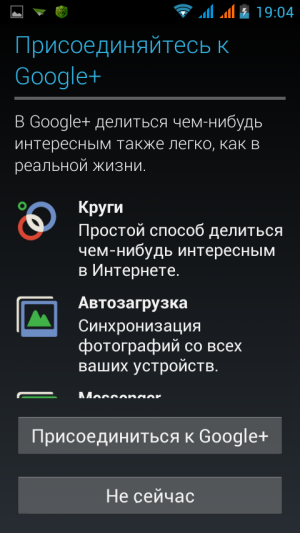
После того как мы подобрали удачный логин, мы попадаем на следующий экран, здесь нам необходимо придумать пароль и ввести его дважды. см. скрин

Теперь нам предлагают создать секретный вопрос, который поможет в восстановлении утерянного пароля. Так же можно привязать резервный E-mail. Думаю, не стоит заморачиваться, смотрим скрин и переходи далее.
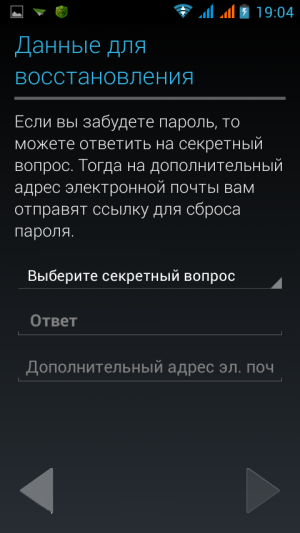
И так половина пути пройдена, осталось совсем чуть чуть. На этом шаге нам предлагают присоединиться к социальной сети Google+. На самом деле решение за вами, вы можете присоединиться в любое время. Принимаем решение и идем дальше. Ах да, этот экран выглядит примерно так:
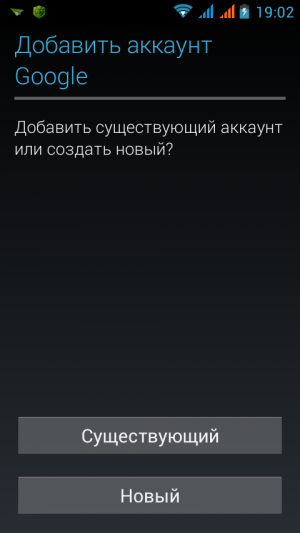

Финишная прямая! Все что он нас требуется это правильно вбить капчу. Делаем это и наконец то создаем свой аккаунт. Капча может выглядеть примерно так:
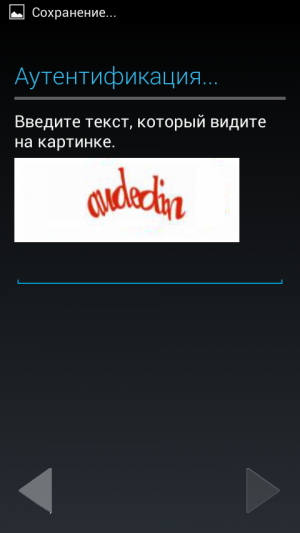
После создания аккаунта нам предлагают добавить кредитную карту, для совершения покупок в Google Stote. Привязать карту можно в любой момент, либо вообще не привязывать, если покупать вы ничего не собираетесь. Выполняем нужное действие и видим такой экран

После успешного создания аккаунта в Google Play, вы увидите примерно такой экран:
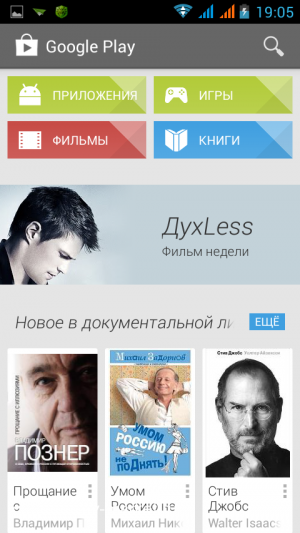
Примите наши поздравления! Только что вы присоединились к мировому сообществу мира Android. Теперь вы сможете расширить возможности вашего устройства.
Внимание! Сделки проводятся исключительно на сайте сайт, для проведения сделки вам нужно связаться с гарантом для выдачи доступа в общем чате сделки. Будьте внимательны, помните что мы не проводим сделки вне сайта. Сайт не несет ответственности за вашу невнимательность.
Google+ - это менее известная социальная сеть, которая бы создана компанией Google. С помощью Google+, вы можете общаться с вебкамерой, смотреть видео, картинки и так далее. Также существует мобильное приложение google + для более удобного взаимодействия с соц медиа.
Множество пользователей ведут торговую деятельность среди аккаунтов Google+. Поэтому вы можете разместить бесплатно объявление об обмене, продаже или покупке аккаунта Google+. В основном, люди торгуют на страницы с огромным количеством подписчиков, чем больше будет людей, тем дороже будет стоить аккаунт. Если же вы разместите объявление именно на сервисе гарантмаркета, то оно появится во многих соц. медиа и все это будет совершенно бесплатно. Вы можете разместить свое объявление на форуме: , в разделе по торговле страницами Google plus.
Если вы собираетесь торговать в интернете, то будьте готовы к мошенникам и аферистам, которые захотят украсть ваши игровые ценности, а также денежные средства. Чтобы обезопасить себя от злоумышленников, используйте гарант сервис нашего сайта. Команда гарантмаркета предоставляет вам только самые безопасные сделки по продаже, покупке или обмене аккаунта в Google+. Покупая или же продавая аккаунт через гарант, вы ничем не рискуете, сервис гарантмаркета тщательно проверяет все аккаунты, а также денежные переводы. Сделка происходит под полным контролем со стороны покупателя и продавца. Это делается для того, чтобы никто не нарушал никаких правил при обмене.
С какими трудностями вы можете столкнуться, если сделка будет происходить без сервиса гаранта нашего сайта: Во-первых, аккаунт может быть заблокирован, большинство злоумышленников присылают данные с невалидным аккаунтом. Во-вторых, многие аферисты воруют аккаунты и после того, как вы получаете аккаунт, то его возвращают обратно владельцу. Также на аккаунт могут быть привязаны сторонние данные, с помощью которых мошенники запросто вернут аккаунт. Иногда аферисты, когда покупают аккаунт, присылают фальшивые деньги, которые пропадают у вас через несколько часов или просто блокируются. Это далеко не весь список уловок злоумышленников и поэтому, чтобы на них не попасться, используйте гарант сервис нашего сайта.
Продавайте, обменивайте и покупайте аккаунты Google+ только с помощью гарантмаркета. Мы предлагаем Вам качественный гарант, который обезопасит вашу сделку на все сто процентов и поможет в передаче денежных и игровых ценностей. На форуме, вы сможете задать несколько интересующих Вас вопросов, а также обсудить различные моменты с другими пользователями.
Иметь свой аккаунт Гугл Плей Маркет нынешнему человеку, чей смартфон работает на Андроиде, просто жизненно необходимо. Представьте на минуту: вот вы идете по улице, спускаетесь в метро, а вокруг вас - сотни молодых лиц, пытливо обращенных друг к другу, а не в смартфоны. Немыслимо, правда? Оглянитесь: все прохожие и попутчики во что-то играют, читают книги или новости, просматривают видео или слушают музыку, работают, общаются. Откуда они взяли все это в своем смартфоне? Ответ прост: скачали в магазине приложений.
Сейчас достаточно иметь более-менее «заряженный» гаджет с доступом к Интернету - и весь мир у тебя в кармане! Для этого служит Play Market - магазин приложений, книг, фильмов и прочего. Толика времени и несложная инструкция по настройке - вот все, что нужно для установки и использования модного и нужного контента.
Как создать учетную запись Google - оно же Плей Маркет аккаунт
Зайдите на страничку регистрации Google , нажмите «Создать новую учетную запись»,

в следующем окне вам предложат ввести имя и фамилию, а потом дату рождения.
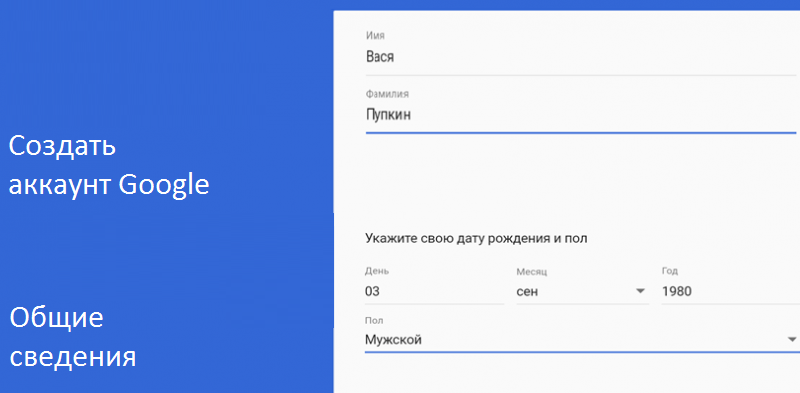
Далее надо ввести имя пользователя для входа в учетную запись Google (это то, что будет предшествовать значку @). Обратите внимание, что вы должны выбрать уникальное имя и записать его с помощью букв латинского алфавита. Система очень умна и, если вы вписали имя, которое уже есть, то она вам выдаст приближенные к вашему варианты, но со 100% уникальностью. Вам останется только выбрать. Кстати, это будет и ваша Google почта.
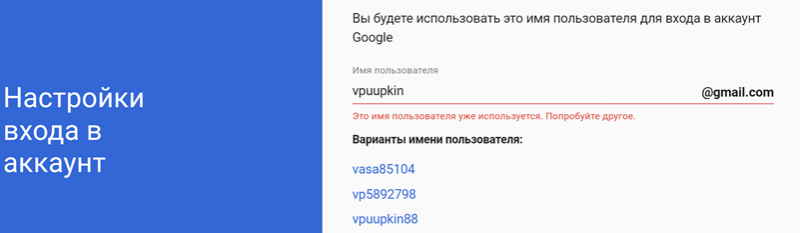
Затем вводим пароль. Учтите, что пароль должен быть достаточно сложным, то есть с использованием различных комбинаций символов, и при этом, легко запоминающимся для вас.

Следующим этапом система предложит ввести ваш номер мобильного телефона или резервный ящик электронной почты. Это необходимо, если вдруг вы забыли пароль и надо его сбросить. Но этот пункт можно и пропустить.
Впоследствии необходимо будет подтвердить ваше согласие на конфиденциальность и условия пользования приложениями. После принятия всех выше перечисленных условий откроется страничка подтверждения создания вашей учетной записи. Заметьте, что внизу есть перечень приложений Google, которыми вы можете пользоваться, используя свой логин и пароль.
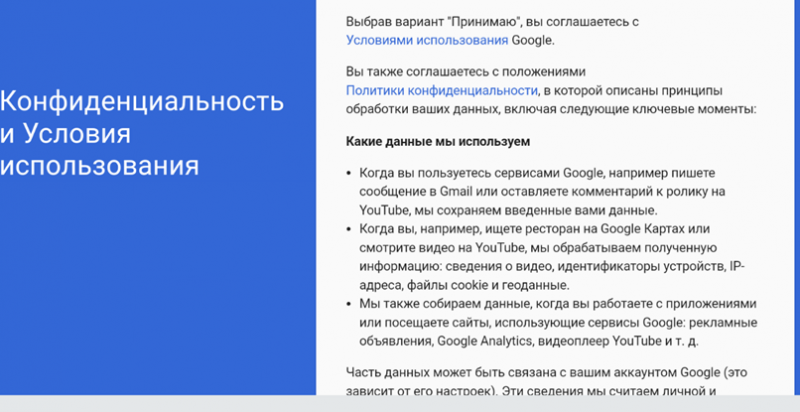

На следующей страничке будет предложено ввести номер кредитки для пользования платными приложениями. Дело хорошее, но будьте бдительны. Если данное устройство будет использоваться детьми, то лучше этот пункт пропустить, дабы ребенок нечаянно не купил нужную ему и ненужную вам игру, книгу, музыку.
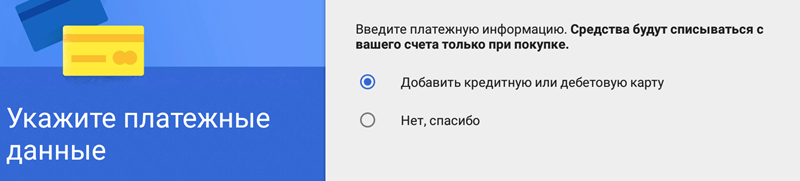
Про этот этап - все! Потратили три минуты и открыли себе единый доступ к приложениям Google.
Теперь перейдем непосредственно к Play Market.
Плей Маркет: регистрация аккаунта
На данный момент практически во всех Android уже установлен Play Market (о том, как его удалить и снова восстановить, читай ). Для работы с ним используется учетная запись Google (логин и пароль), которая подтягивается автоматически, когда вы открываете сервис на вашем устройстве.
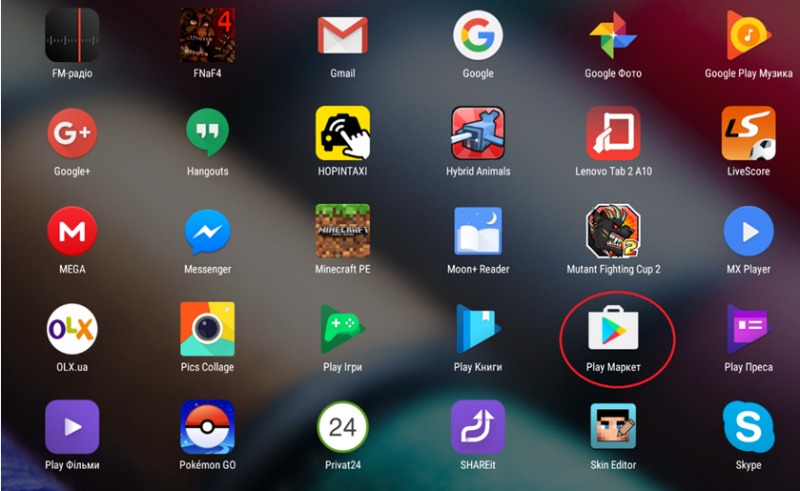
Как только вы кликаете значок Play Market , сразу попадаете на его главное меню.
С левой стороны можно посмотреть свой профиль и при наличии другого Google аккаунта переключиться на него. Таким образом, можно поменять аккаунт в Плей Маркете.
Войти в Плей Маркет удалось - что дальше?
Навигационная система Плей Маркета постоянно совершенствуется. Контент разбит по соответствующим категориям для удобного поиска. Поиск происходит, по ключевым словам, или с помощью голосового управления. Например, дети, не умеющие читать и писать, могут легко найти необходимую игру, лишь сказав ее название при нажатой кнопке «микрофон». Для установки понравившегося контента необходимо кликнуть на него, и далее, согласившись с условиями использования, нажать на «установить». Приложение установится на ваше устройство. Об этом вы узнаете, увидев соответствующую иконку на экране гаджета. Все, можете пользоваться!
Обратите внимание, что надо настроить обновление приложений, только когда вы находитесь в сети Wi-Fi - это сэкономит средства на мобильный интернет. Зайдите в настройки Плей Маркета, выберите «Автообновление приложений» - «Только через Wi-Fi»
Что делать, если в Плей Маркет зайти не удается
Иногда при попытке войти в Плей Маркет возникают проблемы, появляется сообщение «Проверьте подключение и повторите попытку». Ниже приведены самые распространенные варианты решения данных вопросов:
- Проблема может заключаться в том, что сбилось или неправильно установлено время (число, месяц, год) - проверьте, исправьте и повторите попытку.
- Также можно попробовать очистить кэш память («Настройки» - «Приложения» - «Управление приложеними» - Google Play, и нажать «Удалить данные», «Очистить кэш»), или, если первое не помогло, нажмите «стереть данные». Если же и это не помогло, тогда нажимаем «Удалить обновления». После этих манипуляций обязательно перезагрузите устройство.

- Если Плей Маркет не работает, необходимо проверить настройки Интернет (мобильный интернет или Wi-Fi). Напротив условия «ограничить фоновые данные» галочка должна отсутствовать.
- Также для правильной работы Плей Маркета нужно проверить, включена ли синхронизация. Для этого заходим: «Настройки» - «Аккаунты и синхронизация» - выбираем пункт Google - кликаем на аккаунт и проверяем, везде ли стоят галочки.
Бывает так, что не происходят загрузки приложений с Плей Маркета.
- Для проверки заходим в «Настройки» - «Приложения» - в закладке «Все» выбираем «Загрузки». Смотрим, чтоб пункт «загрузки» был включен.
- Также можете проверить правильность написания файла host (немного муторно, но разобраться можно). Данный файл можно найти, перейдя во внутреннюю память устройства, выбрать папку system, и в ней - папку etc. В папке etc открыть файл host как текст и проверить правильность написания строки
127.0.0.1 localhost
Никаких лишних символов, кроме указанных, быть не должно.
Перечисленные действия должны помочь, но если все таки не удалось, то можно скинуть настройки вашего устройства до заводских. Только не забудьте сделать архивную копию.
Этот вариант тоже не панацея. Если и он не помог, можно попробовать переустановить Android или обновиться до последней версии.



















